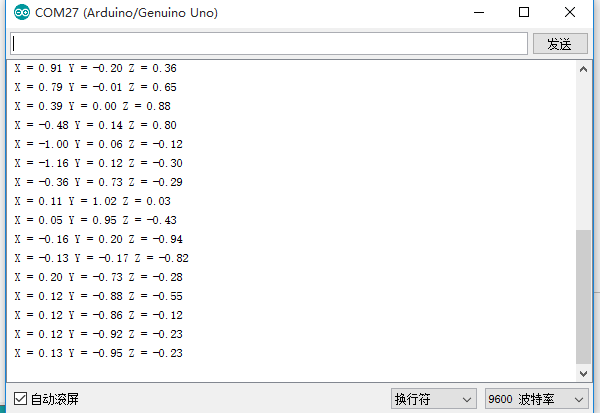“SKU:RB-02S110 ADXL345 三轴加速度传感器”的版本间的差异
(→使用方法) |
(→资料下载) |
||
| 第230行: | 第230行: | ||
[[文件:erweima.png|230px|无框|右]] | [[文件:erweima.png|230px|无框|右]] | ||
* 产品资料 | * 产品资料 | ||
| − | 下载链接:https://pan.baidu.com/s/ | + | 下载链接:https://pan.baidu.com/s/1UB9Q85W7t2_1XxA51o5cug |
| − | + | 提取码:8i4s | |
* 产品购买链接:http://www.alsrobot.cn/goods-766.html | * 产品购买链接:http://www.alsrobot.cn/goods-766.html | ||
* 奥松机器人技术论坛:http://www.makerspace.cn | * 奥松机器人技术论坛:http://www.makerspace.cn | ||
2021年7月21日 (三) 13:47的最后版本
目录 |
产品概述
Arduino ADXL345 三轴加速度传感器采用 ADXL345 芯片,此芯片应用 MEMS 技术,具有 SPI 和 IIC 数字输出功能,芯片小巧轻薄,功耗低,量程可变,分辨率高。外形尺寸仅为3mm×5mm×1mm,面大小相当于小拇指指甲盖的1/3;在典型电压 Vs=2.5V 时功耗电流约为 25~130μA,比先期采用模拟输出的产品 ADXL330 功耗典型值低了约70~175 μA;最大量程可达±16g,另可选择±2、±4、±8g 量程,可采用固定的4mg/LSB 分辨率模式,该分辨率可测得 0.25°的倾角变化。ADXL345 非常适合移动设备应用。它可以在倾斜检测应用中测量静态重力加速度,还可以测量运动或冲击导致的动态加速度。该器件提供多种特殊检测功能,活动和非活动检测功能。通过比较任意轴上的加速度与用户设置的阈值来检测有无运动发生。敲击检测功能可以检测任意方向的单振和双振动作。自由落体检测功能可以检测器件是否正在掉落。这些功能可以独立映射到两个中断输出引脚中的一个。
产品参数
- 产品名称:ADXL345 加速度模块
- 产品货号:RB - 02S110
- 工作电压:3V - 5V
- 接口类型:IIC 接口
- 输出信号:数字信号
- 产品尺寸:30 mm * 25 mm
- 固定孔间距:23 mm * 18 mm
- 固定孔尺寸:M3
- 重量大小:4g
- 引脚定义 :
- -:电源地
- +:电源正极
- SDA:IIC接口时钟端
- SCL:IIC接口数据端
- 产品尺寸图:
使用方法
基本使用
- 实验目的
使用 ADXL345 模块测试三个轴的偏移量,通过 Arduino IDE 的串口监视器将数据打印显示出来
- 实验硬件
1、Carduino UNO R3 控制器 * 1
2、传感器扩展板 V5.0 * 1
3、4P 传感器连接线 * 1
4、USB 数据线 * 1
- 软件环境:Arduino IDE 1.7.10
- 硬件连接
- 例子程序
#include <Wire.h> //调用arduino自带的I2C库
#define Register_ID 0 //器件ID
#define Register_2D 0x2D //静止、活动、休眠、唤醒
#define Register_X0 0x32 //X轴数据0
#define Register_X1 0x33 //X轴数据1
#define Register_Y0 0x34 //Y轴数据0
#define Register_Y1 0x35 //Y轴数据1
#define Register_Z0 0x36 //Z轴数据0
#define Register_Z1 0x37 //Z轴数据1
int ADXAddress = 0xA7>>1; //转换为7位地址
int X0,X1,X_out;
int Y0,Y1,Y_out;
int Z1,Z0,Z_out;
double Xg,Yg,Zg;
void setup()
{
Serial.begin(9600); //设置通信波特率
Wire.begin(); //初始化I2C
Wire.beginTransmission(ADXAddress);//发送芯片地址
Wire.write(Register_2D);//特性控制
Wire.write(8);//关闭休眠模式
Wire.endTransmission();//结束发送
}
void loop()
{
Wire.beginTransmission(ADXAddress);
Wire.write(Register_X0);//请求X0数据
Wire.write(Register_X1);//请求X1数据
Wire.endTransmission();
Wire.requestFrom(ADXAddress,2);//发送请求
if(Wire.available()<=2);
{
X0 = Wire.read();//收到X0数据
X1 = Wire.read();//收到X1数据
X1 = X1<<8;
X_out = X0+X1;
}
Wire.beginTransmission(ADXAddress);
Wire.write(Register_Y0);
Wire.write(Register_Y1);
Wire.endTransmission();
Wire.requestFrom(ADXAddress,2);
if(Wire.available()<=2);
{
Y0 = Wire.read();
Y1 = Wire.read();
Y1 = Y1<<8;
Y_out = Y0+Y1;
}
Wire.beginTransmission(ADXAddress);
Wire.write(Register_Z0);
Wire.write(Register_Z1);
Wire.endTransmission();
Wire.requestFrom(ADXAddress,2);
if(Wire.available()<=2);
{
Z0 = Wire.read();
Z1 = Wire.read();
Z1 = Z1<<8;
Z_out = Z0+Z1;
}
Xg = X_out/256.00;//把输出结果转换为重力加速度g,精确到小数点后2位。
Yg = Y_out/256.00;
Zg = Z_out/256.00;
Serial.print(" X = ");
Serial.print(Xg);
Serial.print(" Y = ");
Serial.print(Yg);
Serial.print(" Z = ");
Serial.println(Zg);
delay(300); //刷新频率0.3秒
}
- 实验效果
配合使用
- 实验目的
将 ADXL345 测量输出值转换成角度值,并在显示在 12864 液晶扩展板
- 实验硬件
1、Carduino UNO R3 控制器 * 1
2、12864 液晶扩展板 * 1
3、杜邦线 * 4
4、USB 数据线 * 1
- 软件环境:Arduino IDE 1.7.10
- 硬件连接
- 例子程序
#include "U8glib.h"
#include <Wire.h> //调用arduino自带的I2C库
#define Register_ID 0 //器件ID
#define Register_2D 0x2D //静止、活动、休眠、唤醒
#define Register_X0 0x32 //X轴数据0
#define Register_X1 0x33 //X轴数据1
#define Register_Y0 0x34 //Y轴数据0
#define Register_Y1 0x35 //Y轴数据1
int ADXAddress = 0xA7>>1; //转换为7位地址
int X0,X1,X_out;
int Y0,Y1,Y_out;
int valx,valy;
U8GLIB_MINI12864 u8g(5, 6, 2, 4, 3);
void draw()
{
u8g.setFont(u8g_font_unifont);
u8g.drawStr( 0,11,"x_angle:");
u8g.setPrintPos(70,11);
u8g.print(valx);
u8g.drawStr( 0,36,"y_angle:");
u8g.setPrintPos(70,36);
u8g.print(valy);
u8g.drawStr( 3, 63,"www.alsrobot.cn" );
}
int Readx()
{
Wire.beginTransmission(ADXAddress);
Wire.write(Register_X0);//请求X0数据
Wire.write(Register_X1);//请求X1数据
Wire.endTransmission();
Wire.requestFrom(ADXAddress,2);//发送请求
if(Wire.available()<=2);
{
X0 = Wire.read();//收到X0数据
X1 = Wire.read();//收到X1数据
X1 = X1<<8;
X_out = X0+X1;
}
valx = map(X_out,-256,256,-90,90);
return valx;
}
int Ready()
{
Wire.beginTransmission(ADXAddress);
Wire.write(Register_Y0);
Wire.write(Register_Y1);
Wire.endTransmission();
Wire.requestFrom(ADXAddress,2);
if(Wire.available()<=2);
{
Y0 = Wire.read();
Y1 = Wire.read();
Y1 = Y1<<8;
Y_out = Y0+Y1;
}
valy = map(Y_out,-256,256,-90,90);
return valy;
}
void setup() {
Serial.begin(9600); //设置通信波特率
Wire.begin(); //初始化I2C
Wire.beginTransmission(ADXAddress);//发送芯片地址
Wire.write(Register_2D);//特性控制
Wire.write(8);//关闭休眠模式
Wire.endTransmission();//结束发送
}
void loop() {
valy = Ready();
valx = Readx();
u8g.firstPage();
do {
draw();
}
while( u8g.nextPage() );
delay(200);
}
- 实验效果
如图所示在 LCD12864 液晶扩展板上会显示出当前在X轴方向和Y轴方向的倾斜角度值
资料下载
- 产品资料
下载链接:https://pan.baidu.com/s/1UB9Q85W7t2_1XxA51o5cug 提取码:8i4s
- 产品购买链接:http://www.alsrobot.cn/goods-766.html
- 奥松机器人技术论坛:http://www.makerspace.cn